前言
今天我又要来用 stable diffusion 来搞事情了。只用一个非常巧妙的设置,就可以让照片实现非常完美的光效,感觉那效果都有些逆天了,还不学起来!
先来看几张生成的样图,这光线,这质感,是不是非常nice?这是不是就是你想要的效果?

- 实操开始
好了,废话不多说,我来带大家一步一步实现这种光线效果。
首先,我们先们先用 tag 生成一张图片,然后点击图生图, 我要在这张图片的基础上为它加上光效。当然,这一步不是必须的,你可以自己写一段代码,或者干脆直接直接用一张现有的图片进行操作。

我们需要为原始图片加入更多的绚丽的光线效果,需要用到 stable diffusion 的图生图功能,借助图生图功能,我们可以让原始照片和光线效果共同产生一张新的照片。现在原始照片的关键词已经有了,还需要一张绚丽的光线效果,这个大家都会,网上随便搜搜就有了。

选择一张光线图,下载到本地后将它拖到图生图里,原则上,我们有了关键词,也有了参考图片,现在直接点击生成按钮就可以了。
但是,我要说但是了,注意最下面的重绘幅度这个参数,这个参数的高低决定了我们写的关键词在最终生成的图片中起作用的程度,参数越低,生成的图片越趋近于原图(这里的原图指的是光线图),参数越高,关键词起的作用越大。

下面3张图分别是重绘幅度为0.3、0.6和0.9时的效果,可以看出当参数值为0.3时,关键词基本没有起作用;当参数为0.6时,光线图和关键词共同起了作用,但变成了鬼图;当参数为0.9时光线图又完全消失,只有关键词在起作用。

剩下的工作就是不断尝试,在各种参数之间找到合适的数值,比如我觉得重绘幅度在0.7左右比较合适,那么最后的工作就是提高生成批次的数量,一次多生成几张图片,找到合适的图片后保留种子数,以这个种子再生成更多的图片就可以了。
**小技巧:**不光调整参数可以得到不同的光线效果,更换不同的光线图也可以哦。
结语
简单一句话,AI软件虽然强大,但还要有一个爱动的脑,才能逐步发掘它更更大的功能。
最后给出几张效果相对比较好的大图供大家欣赏。





如果你喜欢这篇文章,多谢关注、点赞和评论,你的支持是我最大的动力。
关于AI绘画技术储备
学好 AI绘画 不论是就业还是做副业赚钱都不错,但要学会 AI绘画 还是要有一个学习规划。最后大家分享一份全套的 AI绘画 学习资料,给那些想学习 AI绘画 的小伙伴们一点帮助!
对于0基础小白入门:
如果你是零基础小白,想快速入门AI绘画是可以考虑的。
一方面是学习时间相对较短,学习内容更全面更集中。
二方面是可以找到适合自己的学习方案
包括:stable diffusion安装包、stable diffusion0基础入门全套PDF,视频学习教程。带你从零基础系统性的学好AI绘画!
需要的可以微信扫描下方CSDN官方认证二维码免费领取【保证100%免费】
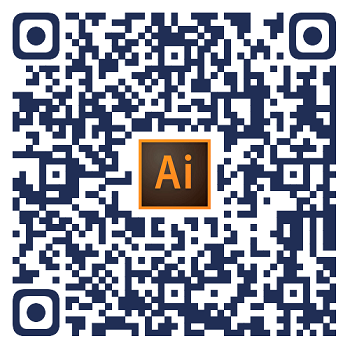
1.stable diffusion安装包 (全套教程文末领取哈)
随着技术的迭代,目前 Stable Diffusion 已经能够生成非常艺术化的图片了,完全有赶超人类的架势,已经有不少工作被这类服务替代,比如制作一个 logo 图片,画一张虚拟老婆照片,画质堪比相机。
最新 Stable Diffusion 除了有win多个版本,就算说底端的显卡也能玩了哦!此外还带来了Mac版本,仅支持macOS 12.3或更高版本。

2.stable diffusion视频合集
我们在学习的时候,往往书籍源码难以理解,阅读困难,这时候视频教程教程是就很适合了,生动形象加上案例实战,一步步带你入坑stable diffusion,科学有趣才能更方便的学习下去。

3.stable diffusion模型下载
stable diffusion往往一开始使用时图片等无法达到理想的生成效果,这时则需要通过使用大量训练数据,调整模型的超参数(如学习率、训练轮数、模型大小等),可以使得模型更好地适应数据集,并生成更加真实、准确、高质量的图像。

4.stable diffusion提示词
提示词是构建由文本到图像模型解释和理解的单词的过程。可以把它理解为你告诉 AI 模型要画什么而需要说的语言,整个SD学习过程中都离不开这本提示词手册。

5.AIGC视频教程合集
观看全面零基础学习视频,看视频学习是最快捷也是最有效果的方式,跟着视频中老师的思路,从基础到深入,还是很容易入门的。

实战案例
纸上得来终觉浅,要学会跟着视频一起敲,要动手实操,才能将自己的所学运用到实际当中去,这时候可以搞点实战案例来学习。

这份完整版的学习资料已经上传CSDN,朋友们如果需要可以微信扫描下方CSDN官方认证二维码免费领取【保证100%免费】
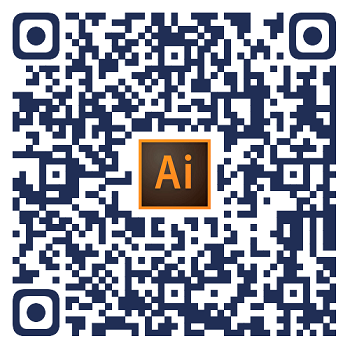



























 被折叠的 条评论
为什么被折叠?
被折叠的 条评论
为什么被折叠?








